登录
- 微信登录
- 手机号登录
微信扫码关注“汇帮科技”快速登录
Loading...
点击刷新
请在微信【汇帮科技】内点击授权
300秒后二维码将过期
二维码已过期,点击刷新获取新二维码
登录
登录
其他登录方式
修改日期:2025-10-31 09:00
在日常工作和生活中,音频文件的格式转换是一个常见需求。尤其是当您下载了高质量的M4A格式音频,却发现播放设备仅支持MP3时,转换就显得尤为重要。这不仅关系到音频的兼容性,还影响到工作效率和娱乐体验。为了帮助大家轻松应对这一问题,我们整理了一系列实用方法,涵盖从简单在线工具到专业软件的多种选择。接下来,我们将逐步探索这些方法,确保您能快速掌握操作技巧,享受无缝的音频转换体验。

对于苹果设备用户来说,iTunes是一个内置的便捷工具。它能无缝整合M4A文件,并提供稳定的转换功能,特别适合从iTunes库导出MP3格式。这种方法在音质保持方面表现良好,适用于制作演示文稿或备份个人音频资源。
步骤一:启动iTunes软件,并确保它已更新到最新版本。您可以直接将M4A文件拖拽到iTunes窗口中,导入到资料库。
步骤二:点击顶部菜单的“iTunes”选项,选择“偏好设置”(在Mac上)或通过“编辑”菜单进入“偏好设置”(在Windows系统中)。
步骤三:在偏好设置窗口中,找到并点击“通用”选项卡,然后选择“导入设置”进入详细配置。
步骤四:在导入设置界面,将“导入使用”选项调整为“MP3编码器”。您还可以进一步调整质量设置,例如选择“高质量”以优化音质输出。
步骤五:返回资料库,右键点击需要转换的M4A文件,从菜单中选择“创建MP3版本”。系统会自动处理转换,完成后新文件会出现在同一资料库中。
步骤六:定位转换后的MP3文件,您可以通过右键点击文件并选择“在Windows资源管理器中显示”或“在Finder中显示”来快速访问。
这种方法与苹果生态系统高度兼容,操作稳定,但需要注意的是,它仅适用于已安装iTunes的用户。如果处理大量文件,转换速度可能稍慢,建议在空闲时进行。对于办公场景,它能帮助用户快速整合音频资源,提升项目效率。
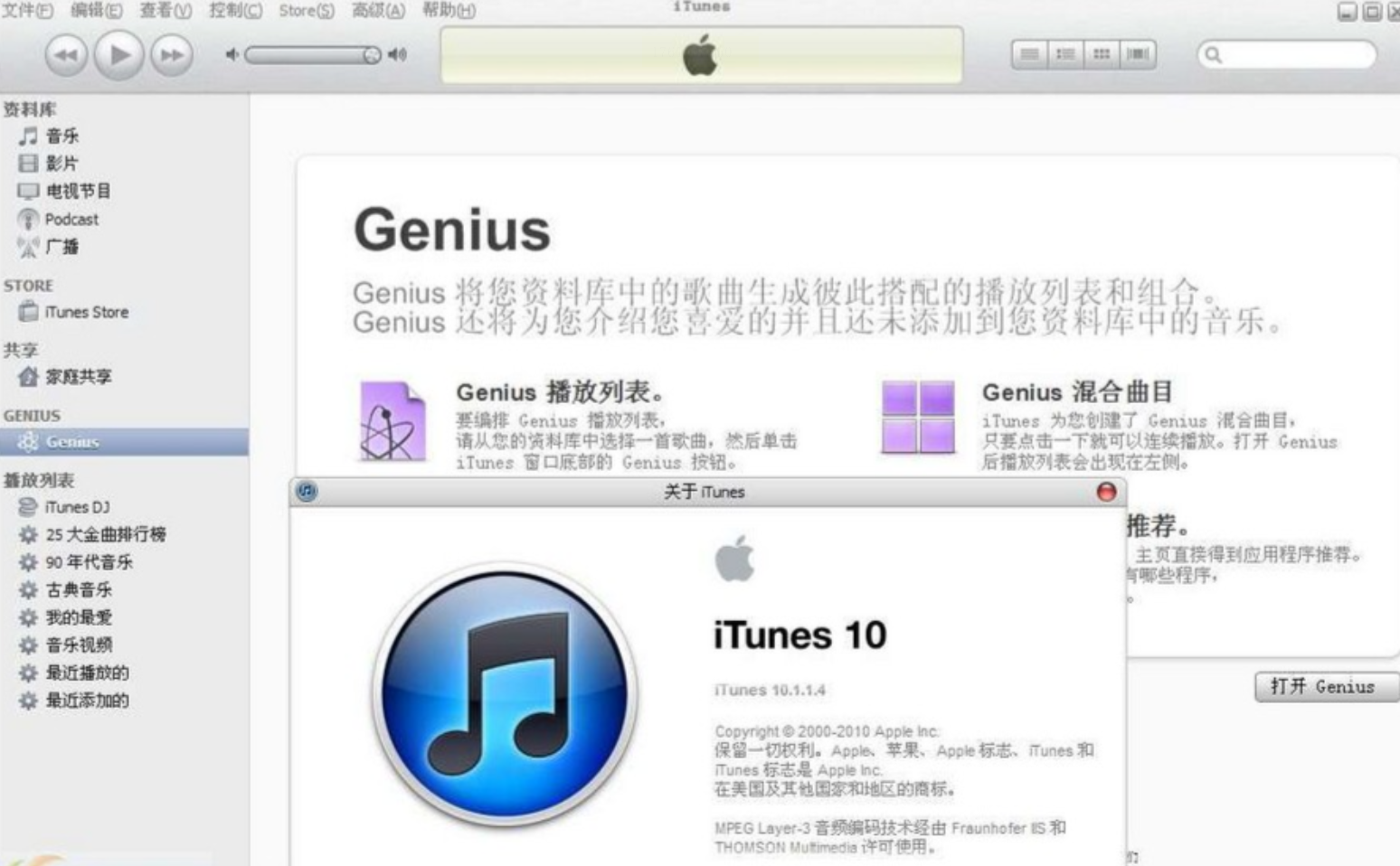
《汇帮音频大师》是一款功能全面的音频处理软件,特别适合需要批量转换和自定义设置的用户。它的界面设计简洁,操作流畅,即使是对技术不熟悉的用户也能轻松上手。软件支持多种音频格式互转,并提供了丰富的参数调整选项,确保输出文件符合您的具体需求。
步骤一:启动《汇帮音频大师》软件,在主界面中找到并点击“音频转换”功能模块。这里支持多种常见格式,方便您快速开始。
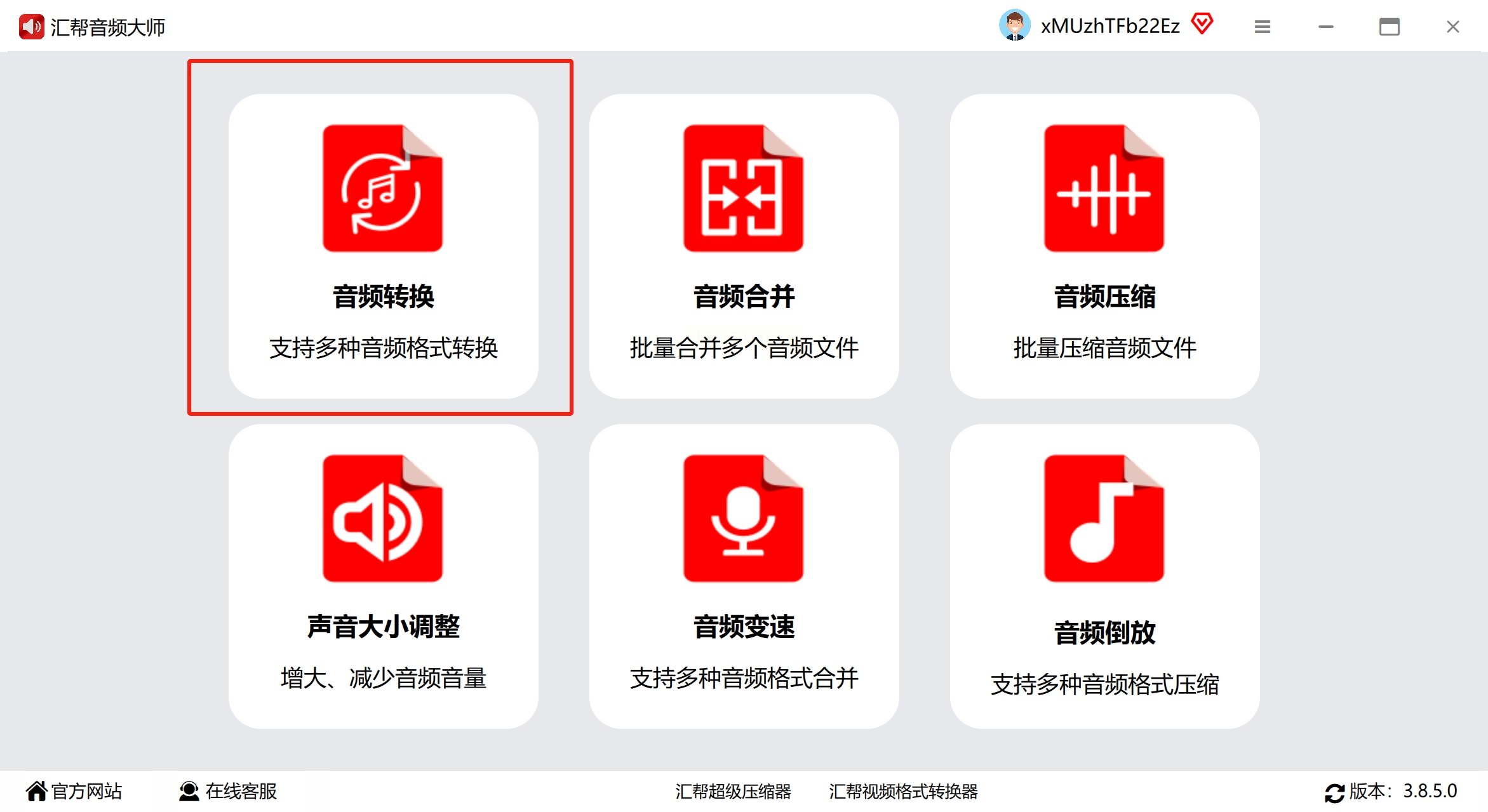
步骤二:添加需要转换的M4A文件。您可以通过点击“添加文件”按钮批量导入,或者直接拖拽文件到软件界面,简化操作流程。
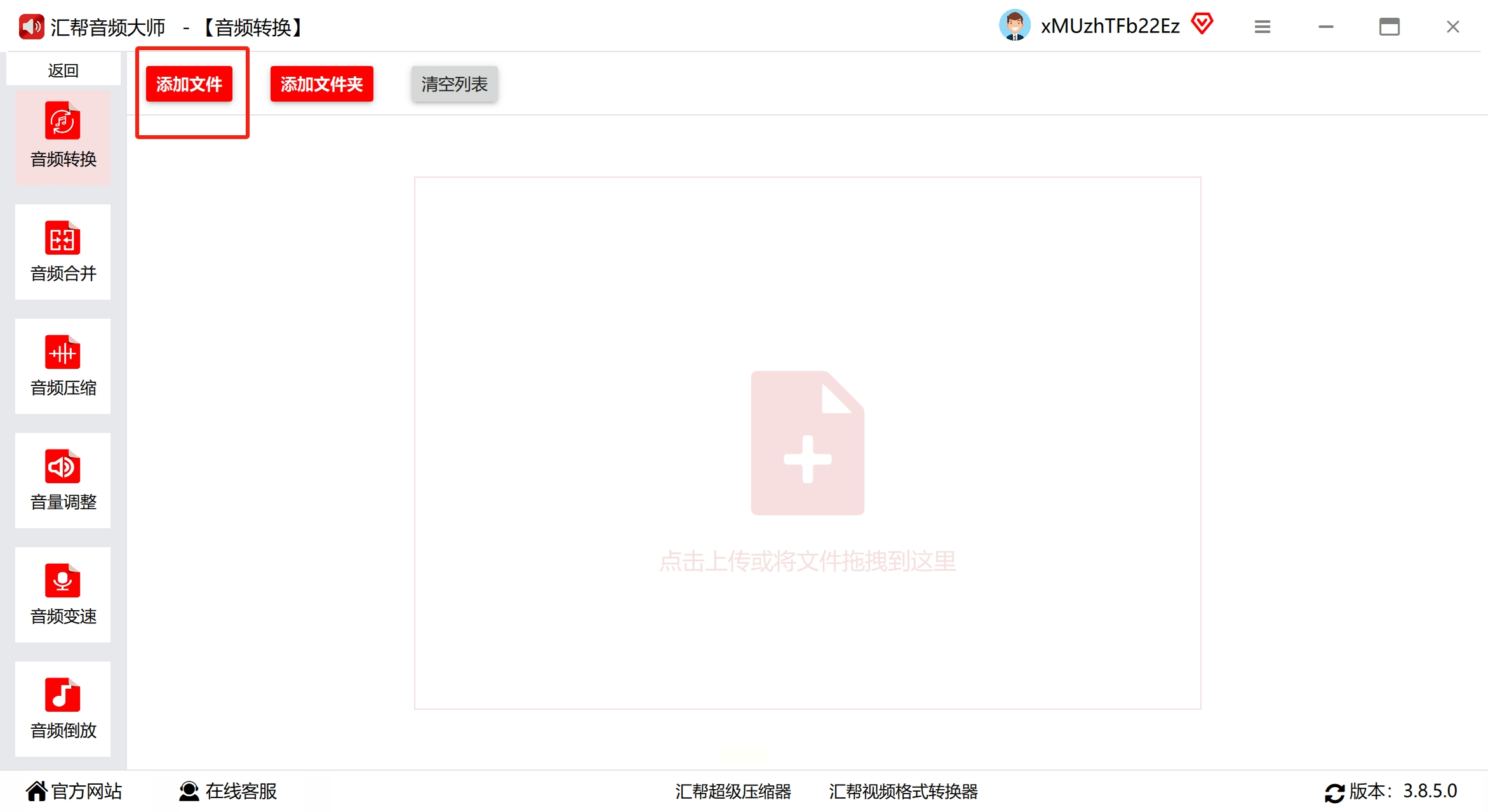
步骤三:在输出设置中,选择目标格式为MP3。软件支持超过十种音频格式的相互转换,确保灵活性。
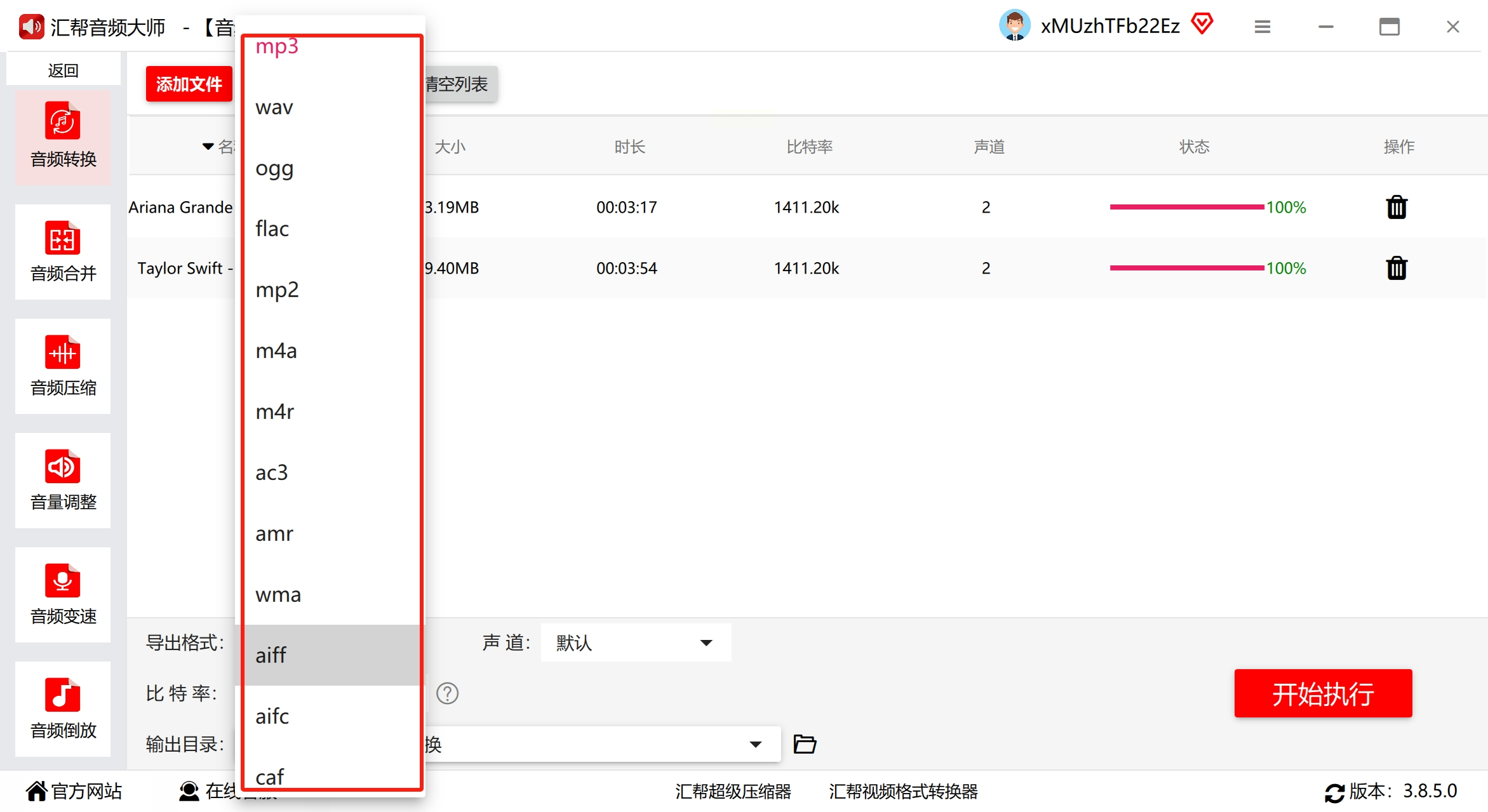
步骤四:根据需要调整声道和比特率参数。请注意,比特率数值越高,音频效果通常越好,但建议结合播放设备和原始音频质量来平衡设置。
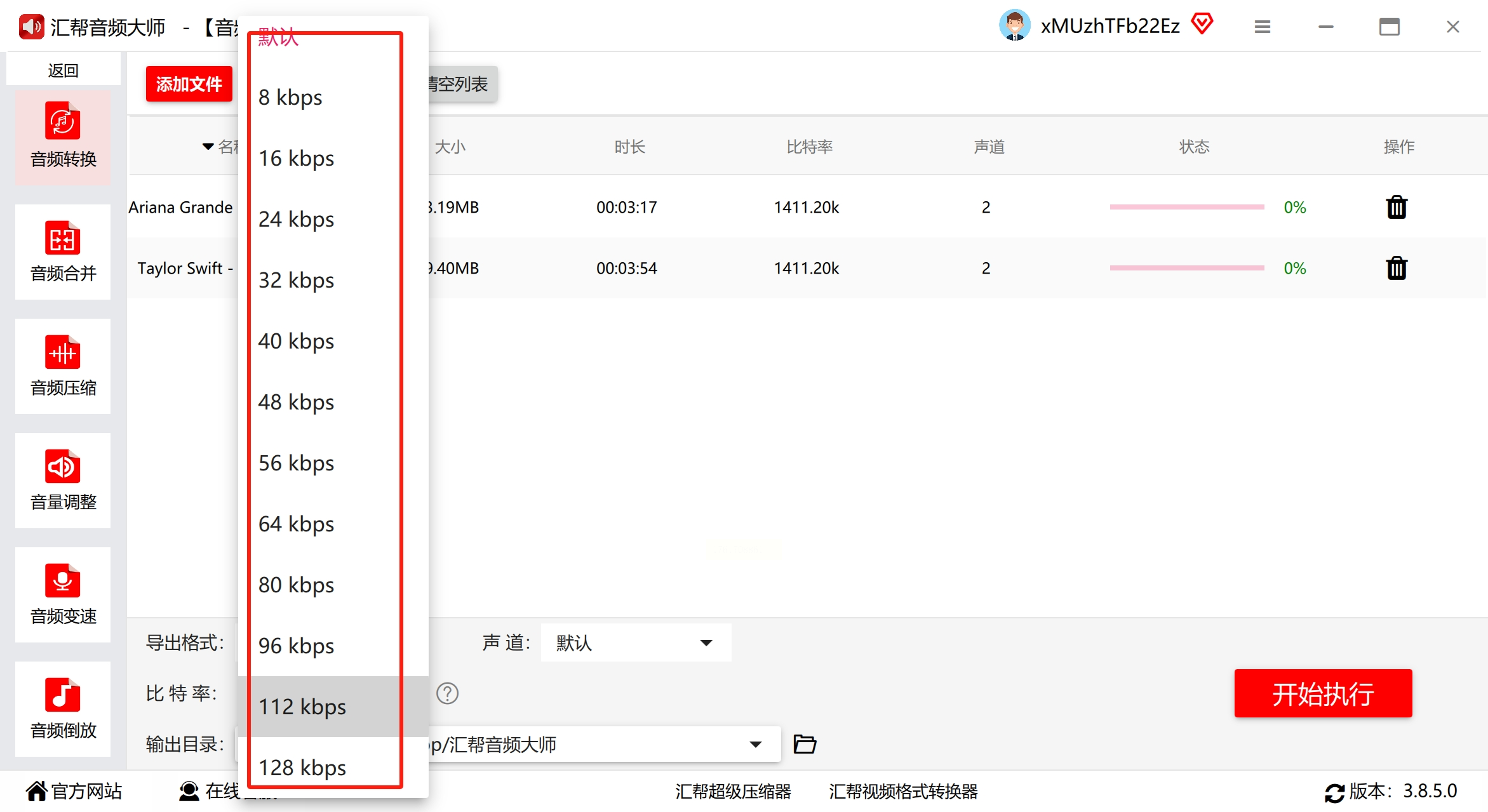
步骤五:指定文件保存位置。您可以自定义一个新的文件夹来存放输出文件,或者使用软件默认的存储路径,确保文件组织有序。
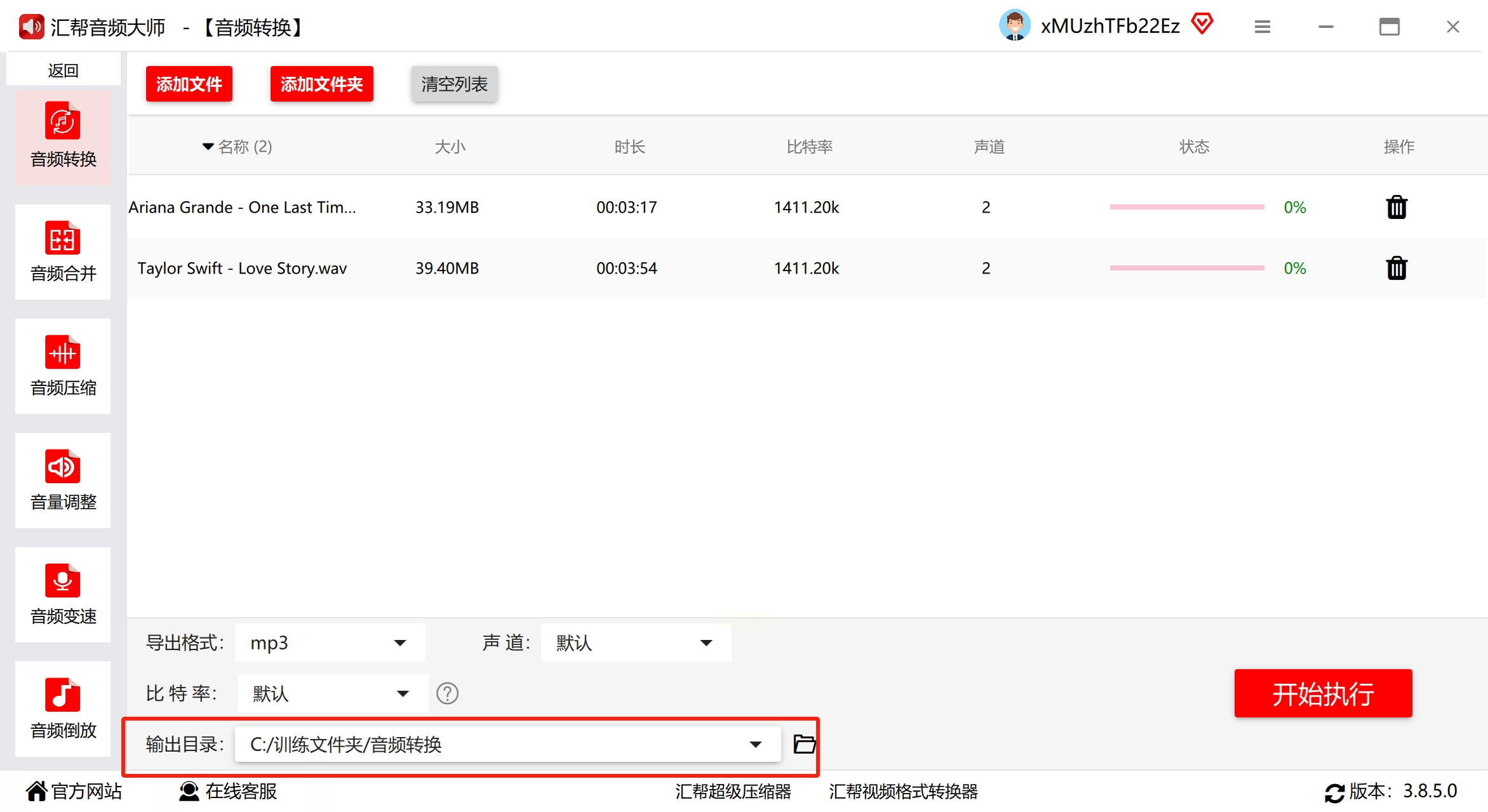
步骤六:点击“开始”按钮执行转换任务。通过界面上的进度条,您可以实时监控处理状态,方便预估完成时间。
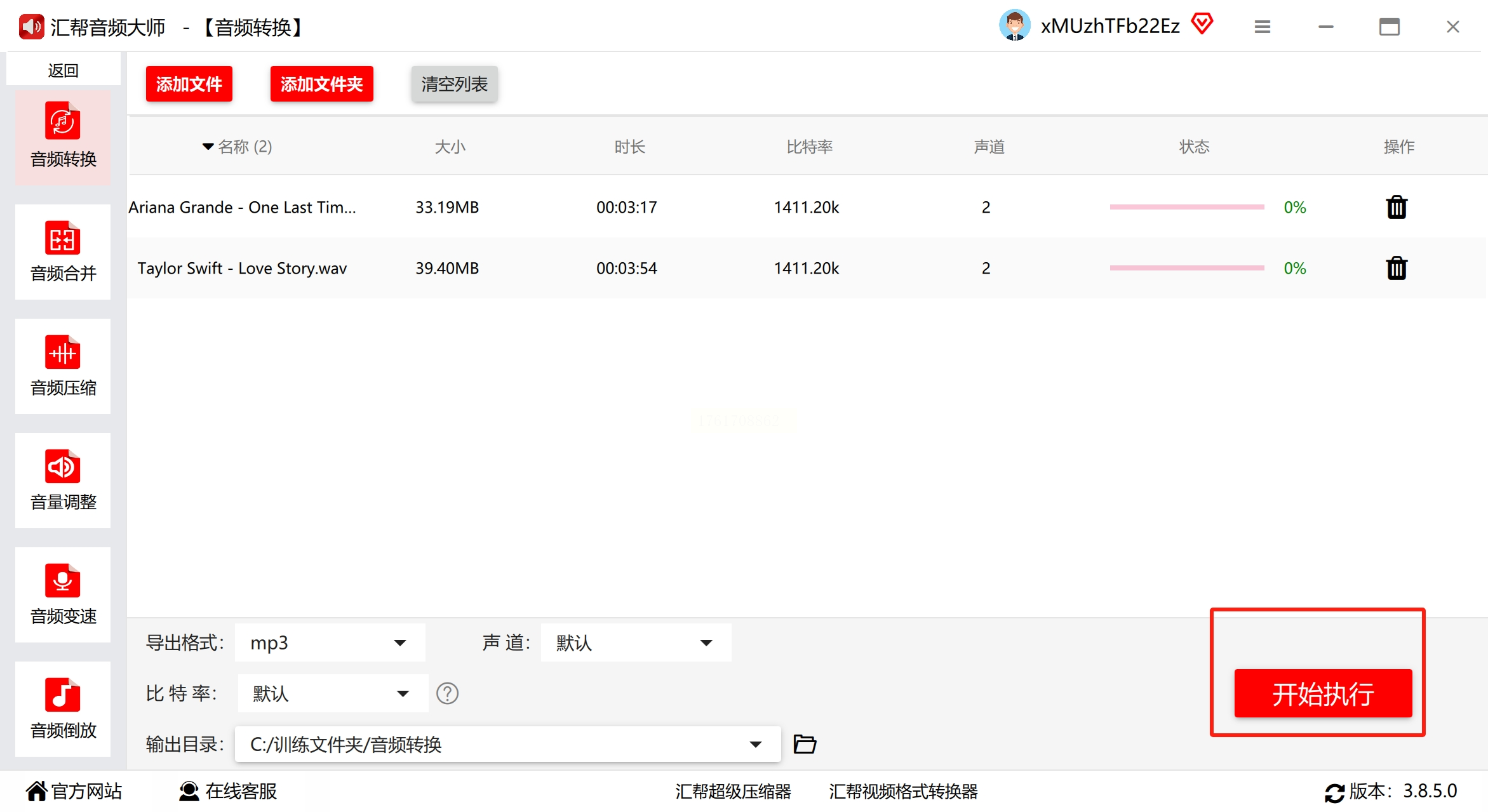
步骤七:转换完成后,及时查看生成的文件。检查格式是否正确转换,并确认音频内容无损坏,以确保最终质量。
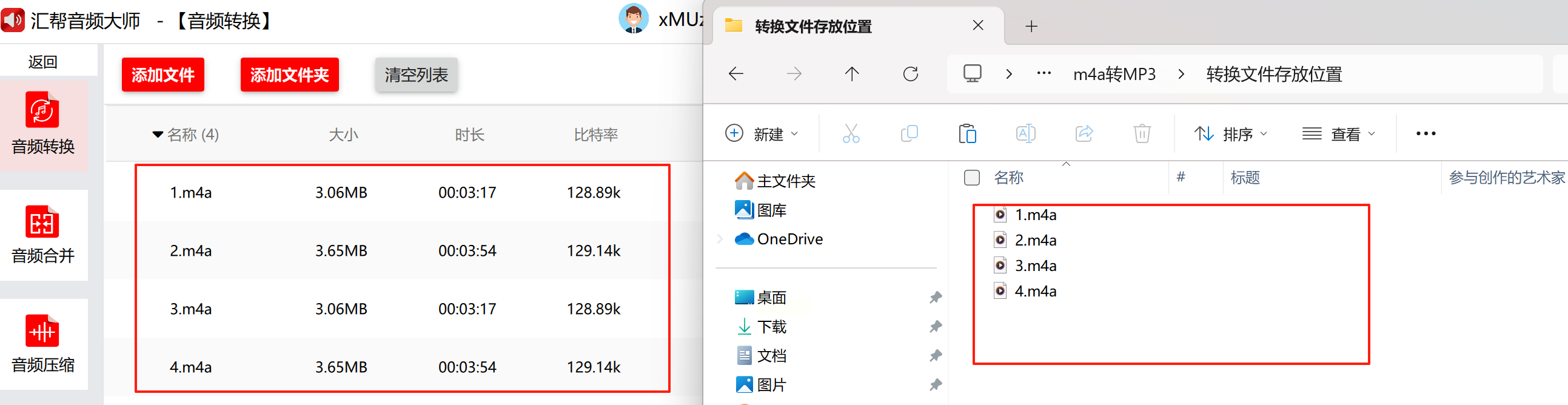
《汇帮音频大师》的优势在于其用户友好设计和高效批量处理能力。无论是处理个人收藏还是工作文件,它都能提供可靠支持,帮助您节省时间并提升音频管理效率。
VLC Media Player是一款开源免费的媒体工具,不仅支持播放多种格式,还内置了音频转换功能。它的完全免费和无广告特性,使其成为多媒体处理的热门选择。尤其适合需要批量转换的办公用户,同时在音质保持方面表现可靠。
步骤一:下载并安装VLC Media Player。建议从官方网站获取最新版本,以确保功能完整和安全。
步骤二:打开VLC软件,点击顶部菜单栏的“媒体”选项,然后从下拉菜单中选择“转换/保存”功能。
步骤三:在弹出的窗口中,点击“添加”按钮导入您的M4A文件。如果需要处理多个文件,可以一次性添加,实现批量操作。
步骤四:点击“转换/保存”按钮后,在下一个界面中,从“配置文件”下拉菜单选择“Audio – MP3”作为目标格式。您还可以点击“设置”自定义参数,如比特率(推荐128 kbps以平衡音质和文件大小)。
步骤五:选择输出目录,指定文件保存位置,然后点击“开始”按钮启动转换。过程中会显示进度条,方便您跟踪状态。
步骤六:转换完成后,在指定文件夹中查找生成的MP3文件,并验证其播放效果。
VLC的转换过程稳定,且支持自定义设置,但界面可能对新手稍显复杂。建议在操作前备份原文件,避免意外覆盖。对于办公场景,这种方法能高效处理多个音频,例如在项目演示或培训材料制作中发挥重要作用。
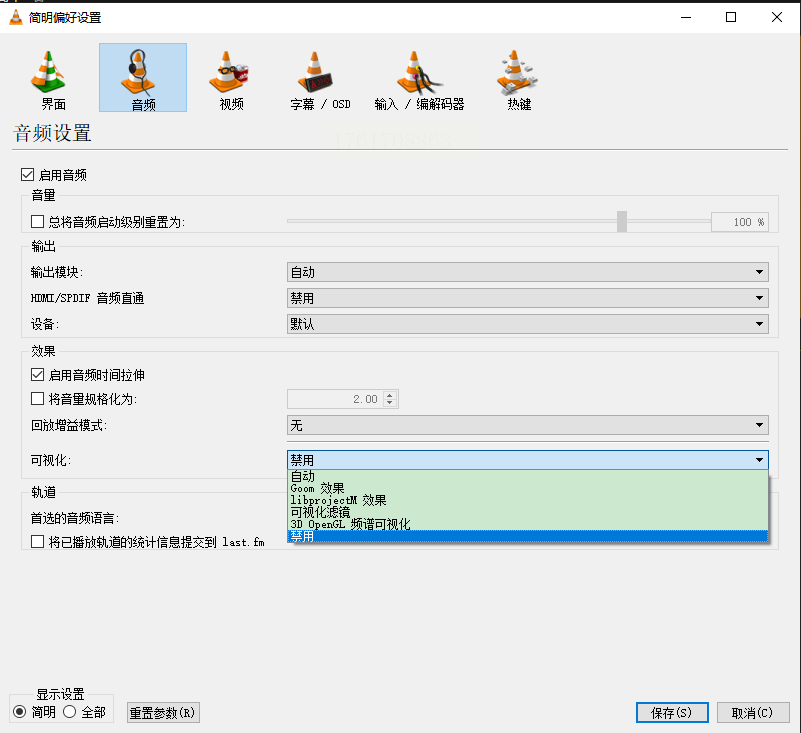
在线转换工具以其便捷性著称,无需安装任何软件,适合偶尔需要转换的用户。Zamzar作为一款流行服务,支持多种格式转换,包括M4A转MP3。它的操作简单,无需注册即可使用,但需注意文件大小限制和网络依赖性。
步骤一:打开浏览器,访问Zamzar的官方网站。
步骤二:点击“选择文件”按钮上传M4A文件,或者直接拖拽文件到指定区域,简化上传流程。
步骤三:在格式选择下拉菜单中,找到并选择“MP3”作为目标输出格式。
步骤四:输入您的邮箱地址,用于接收转换后的文件链接,然后点击“转换”按钮提交任务。
步骤五:等待转换完成,通常只需几分钟。完成后,检查邮箱并下载MP3文件。请注意,文件链接可能有有效期,建议及时保存。
在线工具的优势在于快速便捷,但不适用于敏感或大型文件,因为上传过程可能涉及隐私风险。如果网络不稳定,转换可能失败。对于办公用户,这种方法适合处理小型会议录音或临时文件,帮助您在紧急情况下快速解决问题。
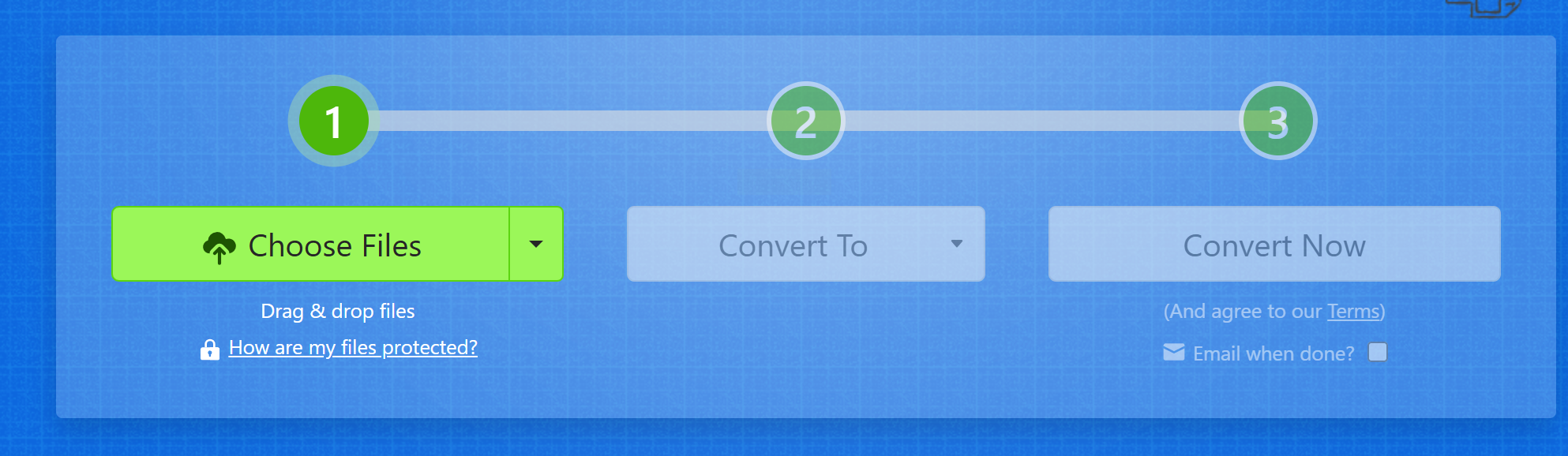
Audacity是一款免费开源的音频编辑软件,除了基本转换外,还提供丰富的编辑功能。它适合需要对音频进行后期处理的用户,例如调整音量、降噪或剪切片段。在办公场景中,它常用于整理访谈录音或制作培训材料,确保输出结果专业可靠。
步骤一:下载并安装Audacity软件,同时根据需要安装FFmpeg库(官网有详细指导),以确保支持M4A格式的导入。
步骤二:打开Audacity,点击“文件”菜单中的“打开”选项,导入您的M4A文件。
步骤三:文件加载后,您可以在界面中进行编辑,例如裁剪无用部分或应用效果。完成后,点击“文件”>“导出”>“导出为MP3”。
步骤四:在导出设置中,选择MP3格式,并调整质量选项(如比特率选择192 kbps以获取更高音质)。您还可以添加元数据,如标题和艺术家信息。
步骤五:点击“保存”按钮,确认设置后生成MP3文件。首次使用时,可能需要配置LAME编码器(软件会自动提示下载)。
Audacity功能强大,但需要一定的学习时间,适合有技术背景的用户。在办公应用中,它不仅能完成格式转换,还能提升整体音频质量,让您的作品更加出色。
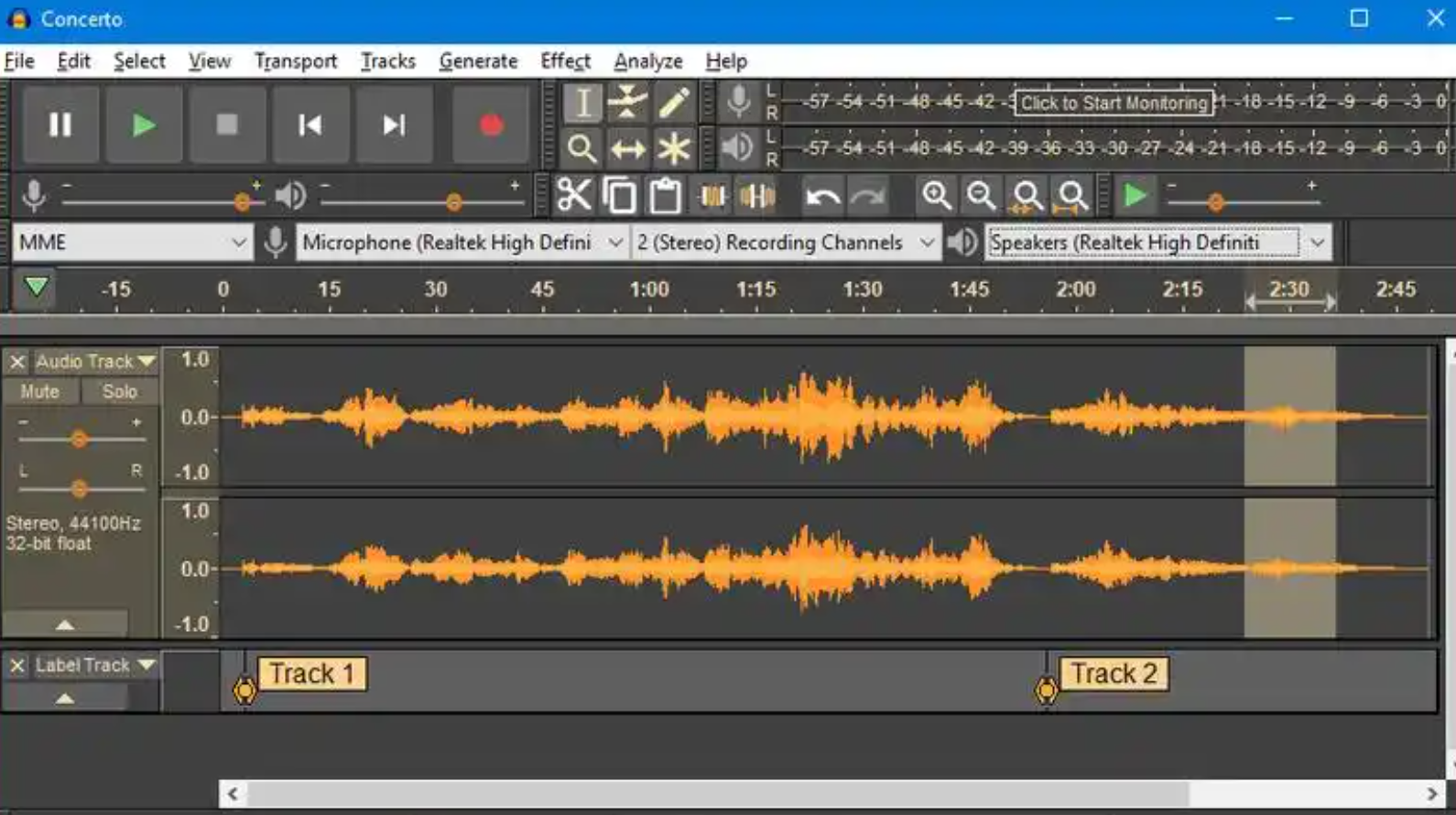
在实际使用中,建议根据文件大小、设备兼容性和个人技能来灵活选择。无论您是处理日常工作文件,还是优化个人音频收藏,这些方法都能帮助您轻松应对挑战。记住,定期备份原文件并测试输出结果,可以确保转换过程万无一失。希望本指南能为您提供实用参考,让音频管理变得更加高效和愉快。
如果想要深入了解我们的产品,请到 汇帮科技官网 中了解更多产品信息!
没有找到您需要的答案?
不着急,我们有专业的在线客服为您解答!

请扫描客服二维码